lafoto de perfil que tienes actualmente configurado en las redes sociales a las que estás suscrito no te convence mucho y te gustaría cambiarlo? Bueno, no veo dónde está el problema ... ¡adelante! ¿Cómo se dice? ¿No recuerdas cómo hacer esto y quieres que te ayude? ¡Dicho y hecho! Si me concede unos minutos de su valioso tiempo, puedo proporcionarle todas las explicaciones que necesite.
En las siguientes líneas, de hecho, encontrarás indicado, de forma sencilla pero no por ello falto de detalles, cómo cambiar la foto de perfil en WhatsApp, Facebook, Instagram, Google (y en consecuencia también YouTube), actuando tanto como computadora como teléfono inteligente y tableta. Les aseguro que en todos los casos se trata de trámites sumamente sencillos de realizar.
¿Luego? ¿Puedo saber qué sigues ahí parado? Póngase cómodo y comience a concentrarse en la siguiente información. Estoy seguro de que, al final, podrás decirte muy feliz y satisfecho con lo que has aprendido, así como, claramente, que has acertado en tu intento. ¿Dejalo ser?
Cómo cambiar tu foto de perfil de WhatsApp
Te interesa entender cómo cambiar la foto de perfil de whatsapp? Luego siga las instrucciones a continuación. Puede hacer esto actuando en el teléfono inteligente que el computadora. Es un juego de niños, no te preocupes.
Desde el teléfono inteligente
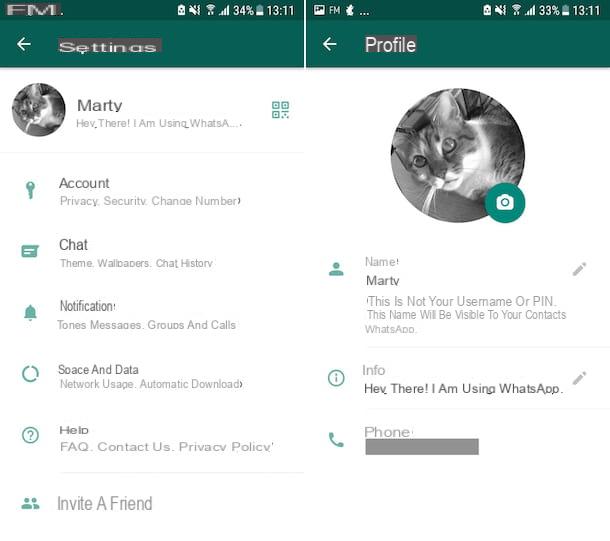
Si te interesa cambia tu foto de perfil diWhatsApp interviniendo desde teléfono inteligente, el procedimiento que debe implementar difiere ligeramente según la plataforma móvil que utilice. A continuación, le indicamos cómo proceder, tanto en el caso de la aplicación de Android como en el de iOS.
- Si está usando Android, iniciar elAplicación whatsapp en su dispositivo, seleccionando el icono presente en Pantalla de inicio y / o en cajón, luego presione el botón con i tres puntos verticalmente ubicado en la parte superior derecha y seleccione el elemento ajustes en el menú que aparece. En la nueva pantalla que se le muestra en este punto, toque en tuo nome en la parte superior, luego presione el botón con el cámara junto a la foto de perfil actual y decida si tomar la foto para usar desde la galería móvil o tomar una ahora. Luego defina el encuadre de la imagen usando el rectángulo de selección apropiado y toque el elemento final.
- Si está usando iOS, iniciar elAplicación whatsapp en su iPhone, seleccionando el icono presente en Pantalla de inicio y / o en el Aplicación de biblioteca, toca el elemento ajustes ubicado en la parte inferior derecha y presione tuo nome que se encuentra en la parte superior de la nueva pantalla que se muestra. Luego, toca tu actual foto de perfil, luego en el artículo Modificación que encontrará en la parte superior derecha y elija si desea tomar la nueva foto que desea usar de la galería de iOS o tomar una en este momento. Luego defina el encuadre de la foto elegida, usando el pellizco para hacer zoom, y toque la redacción Elegir.
De computadora
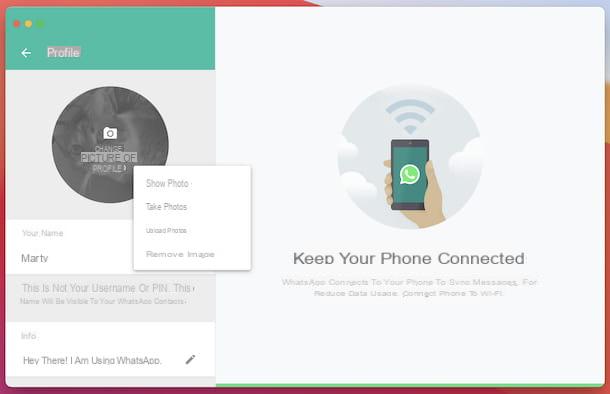
Si, por el contrario, desea cambiar su foto de perfil de WhatsApp de computadora, usando el cliente para Windows o macOS o WhatsApp Web, lo primero que harás es iniciar el cliente de WhatsApp seleccionando el enlace que encuentras en menú Inicio de Windows o elicono presente en Launchpad de MacOS. Si utiliza web WhatsAppen su lugar, abra el navegador que usa habitualmente (por ejemplo, Chrome) y vaya a la página de inicio del servicio.
Más tarde, si aún no ha iniciado sesión, escanee el Código QR que se muestra en su computadora usando la aplicación WhatsApp en su teléfono inteligente, procediendo como le expliqué en mi tutorial sobre WhatsApp para PC.
Ahora que ve la pantalla principal de WhatsApp, haga clic en el en miniatura de tu actual foto de perfil que se encuentra en la parte superior izquierda, luego mueva el puntero del mouse sobre la imagen, seleccione el elemento Cambiar foto de perfil que ves aparecer y decide si seleccionar una nueva foto del disco duro de tu computadora o tomar una en el momento, eligiendo, respectivamente, la opción Subir fotos o Toma una foto en el menú que aparece.
Finalmente, defina el nivel de zoom de la imagen, utilizando el área de selección adecuada, y presione el botón con el símbolo de comprobar, para confirmar y aplicar los cambios recién realizados.
Cómo cambiar tu foto de perfil de Facebook
Si, por el contrario, te estás preguntando cómo cambiar la foto de perfil de Facebook, Sobre el cual cómo cambiar la foto de perfil en Messenger (ya que al cambiar la foto de perfil en la red social, también se cambia automáticamente la del servicio de mensajería asociado), las instrucciones a seguir son las que se enumeran a continuación, relativas a ambos teléfonos inteligentes y tabletas que computadora.
Desde teléfonos inteligentes y tabletas
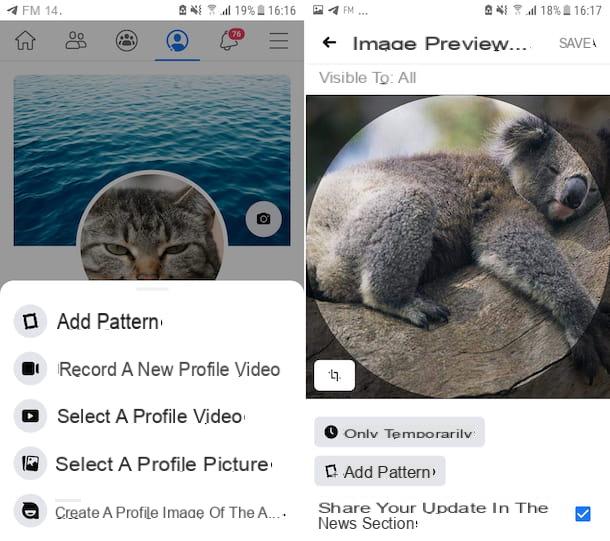
El procedimiento que debes poner en práctica para cambiar la foto de perfil en Facebook actuando en el teléfono inteligente o desde tableta difiere ligeramente dependiendo de si está utilizando la aplicación de Android o la aplicación de iOS / iPadOS. En cualquier caso, a continuación encontrará explicado cómo proceder en ambos casos.
- Si está usando Android, iniciar elAplicación de Facebook en su teléfono inteligente o tableta, seleccionando el correspondiente icono presente en Pantalla de inicio y / o en cajón, inicie sesión en su cuenta (si es necesario) y presione el botón con el tres líneas horizontalmente presente en la parte superior derecha. Luego toca el elemento Ver tu perfil que encuentras en la parte superior, luego el ícono del cámara colocado encima de su foto de perfil actual y elija la opción Seleccionar una foto de perfil (también puede seleccionar opciones para configurar un video o crear un avatar). Luego, decida si tomar la nueva foto para usar del rollo de la cámara del dispositivo o de los álbumes ya presentes en Facebook y toque el elemento Ahorrar, para guardar y aplicar los cambios.
- Si está utilizando iOS / iPadOS, iniciar elAplicación de Facebook en su iPhone o iPad, seleccionando el correspondiente icono presente en Pantalla de inicio y / o en el Aplicación de biblioteca, inicie sesión en su cuenta (si es necesario) y toque el botón con el tres líneas horizontalmente que se encuentra en la parte inferior derecha de la pantalla. Luego seleccione la redacción Ver tu perfil en la parte superior y toca el icono cámara colocado encima de su foto de perfil actual, luego seleccione la opción Seleccionar una foto de perfil o un video en el menú que se abre. Luego, decida si tomar la nueva foto de perfil (o un video) del rollo de la cámara del dispositivo o de uno de los álbumes ya presentes en la red social, luego toque el elemento Ahorrar, para confirmar y aplicar los cambios.
Tanto en el caso de la aplicación de Facebook para Android como en la de iOS / iPadOS, antes de configurar la foto elegida, puedes cambiar su encuadre y agregar decoraciones o puedes decidir si aplicar la nueva foto de perfil solo temporalmente o si usar de los motivos, tocando los botones apropiados a cargo del propósito en la pantalla visible después de seleccionar la foto.
También desde la pantalla en cuestión, también puede decidir si compartir la actualización de la foto de perfil en la sección de Noticias de Facebook o no, dejando o quitando la marca de la casilla correspondiente en la parte inferior.
De computadora
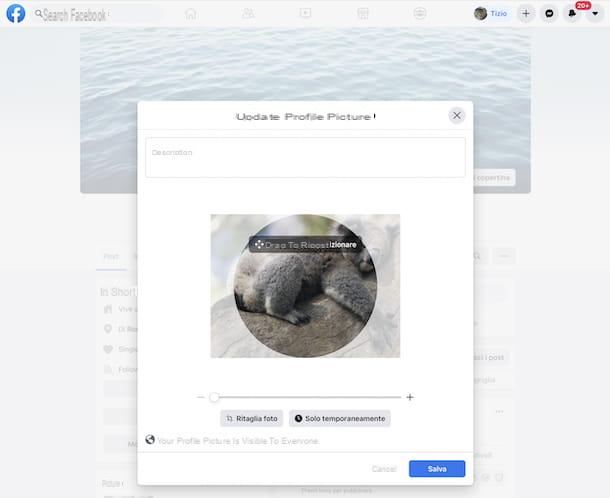
Si, por el contrario, desea cambiar la foto de perfil de su cuenta de Facebook actuando desde computadora, el primer paso que debe hacer es iniciar el cada navegador que utiliza habitualmente (por ejemplo, Chrome), vaya a la página de inicio de la red social e inicie sesión con sus datos (si es necesario).
Una vez que haya iniciado sesión, haga clic en tuo nome que se encuentra en la parte superior derecha de la pantalla y, una vez visualizada la página relativa a su cuenta, pulse el icono de cámara presente en su foto de perfil actual.
Usando el cuadro que se le muestra en este punto, haga clic en el botón Subir fotos, para cargar una nueva foto de perfil desde el disco duro de su computadora, o seleccione una de las imágenes que ya están en Facebook de los álbumes propuestos.
Posteriormente, ajuste el encuadre de la foto arrastrando y el nivel de zoom de la misma usando la barra de ajuste correspondiente, agregue cualquier descripción en el campo de texto en la parte superior, presione el botón Recortar fotos para recortar la foto, en eso Solo temporalmente para configurar la foto solo temporalmente y haga clic en el botón Ahorrar, para guardar los cambios.
Si lo desea, también puede decidir cambiar el conjunto de fotos de perfil agregando motivos decorativos. Para hacer esto, presione el botón Agregar motivo visible en la pantalla que ve después de hacer clic en el icono cámara en tu foto de perfil actual.
Cómo cambiar la foto de perfil de Instagram
Y para cambiar foto de perfil de Instagram? ¿Cuáles son las operaciones que deben realizarse? Para averiguarlo, sigue leyendo. Encuentre las instrucciones sobre qué hacer a continuación. La cosa es factible tanto desde teléfono inteligente que computadora.
Desde el teléfono inteligente
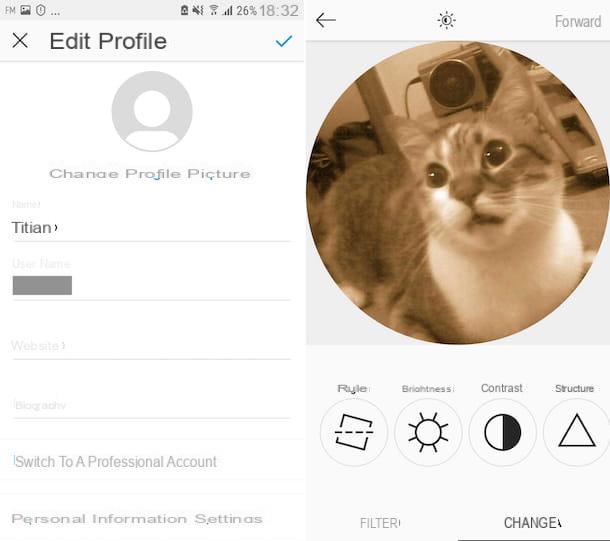
El procedimiento a poner en práctica para cambiar la foto de perfil de Instagram de teléfono inteligente difiere ligeramente dependiendo de si está utilizando la aplicación de Android o la aplicación de iOS. A continuación encontrará explicado cómo hacerlo en ambos casos.
- Si está usando Android, iniciar elAplicación de Instagram en su teléfono inteligente o tableta, seleccionando el correspondiente icono presente en Pantalla de inicio y / o en cajón, inicie sesión en su cuenta (si es necesario) y presione tu foto de perfil presente en la parte inferior derecha de la pantalla principal de la aplicación. Una vez que vea la sección de Instagram relacionada con su perfil, haga clic en el botón Edite su perfil que encuentras en la parte superior y en la redacción Cambia tu foto de perfil. Entonces elige la opción Nueva foto de perfil, para cargar una nueva imagen de perfil desde la galería del dispositivo o para tomar una ahora mismo, o esa Importar de Facebook, para importar la imagen de Facebook. Luego seleccione la foto y toque el elemento adelante, aplique los filtros y cambios a través de la siguiente pantalla y presione nuevamente en el elemento adelante, para guardar y aplicar los cambios.
- Si está usando iOS, iniciar elAplicación de Instagram en su iPhone o iPad, seleccionando el correspondiente icono presente en Pantalla de inicio y / o en el Aplicación de biblioteca, inicie sesión en su cuenta (si es necesario) y toque elomino presente en la parte inferior derecha de la pantalla principal de la aplicación. Ahora que ve su perfil, haga clic en el botón Edite su perfil en la parte superior, luego toca el texto Cambia tu foto de perfil y, en el menú que aparece en la parte inferior, seleccione la opción Elija de la biblioteca para seleccionar una foto de la galería de iOS, Toma una foto tomar una foto en el momento o Importar de Facebook para importar una foto de Facebook. A continuación, ajuste el encuadre de la foto elegida y seleccione el elemento final en la parte superior derecha dos veces consecutivas, para guardar los cambios.
De computadora
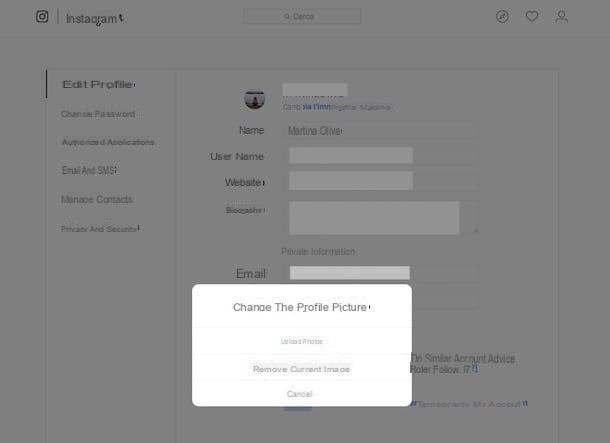
Si tiene la costumbre de usar Instagram desde computadora y, por lo tanto, está interesado en comprender cómo cambiar la foto de perfil en este caso, primero inicie la aplicación para Windows 10 seleccionando el enlace al cliente que encuentras en Menú de inicio de Windows. Si, por el contrario, desea utilizar el Version web Instagram, abra el navegador que usa generalmente para navegar por la red (por ejemplo, Chrome) y conéctese a su página de inicio. Si es necesario, también inicie sesión en su cuenta.
Una vez que haya iniciado sesión, haga clic en tu foto de perfil actual en la parte superior derecha, luego en el botón Edite su perfil que en la pantalla de tu perfil. Luego haga clic en el enlace Cambia tu foto de perfil y selecciona la opción Subir fotos en el menú que se abre.
Luego, seleccione la foto que desea usar del disco duro de su computadora y listo. Cuando los cambios estén completos, presione el botón Enviar ubicado en la parte inferior de la página dedicada a los cambios de perfil, para confirmar y aplicar los cambios.
Cómo cambiar tu foto de perfil de Google
Ahora parece correcto explicarte también cómo cambiar la foto de perfil de google y, en consecuencia, también cómo cambiar la foto de perfil de youtube (ya que las dos cuentas están vinculadas). Para todos los detalles de la carcasa, tanto en el lado del teléfono inteligente y la tableta como en el lado de la computadora, siga leyendo.
Desde teléfonos inteligentes y tabletas
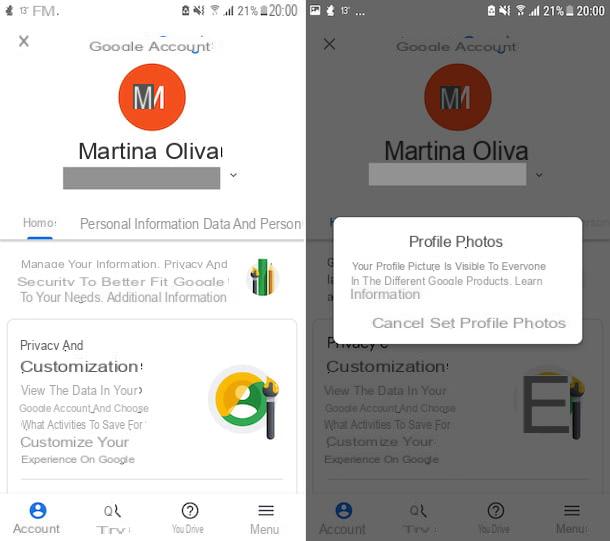
Para editar la foto de la cuenta de Google en su teléfono inteligente o tableta si está utilizando Android, acceder al pantalla de inicio y / o al cajón, seleccione el icono de ajustes (el que tiene el rueda de engranaje), luego el elemento relacionado con Gestión de cuentas de google presente en la siguiente pantalla.
En la nueva pantalla que ahora se le muestra, haga clic en el botón Administra tu cuenta de Google que está en la parte superior, luego toca el tu foto de perfil actual en la parte superior, luego en la redacción Establecer foto de perfil en el cuadro que aparece y elija si desea tomar una foto en ese momento o si desea seleccionar una foto de la galería del dispositivo. A continuación, toque el elemento Aceptar y listo
Si está utilizando un dispositivo iOS / iPadOSen su lugar, abra cualquier Aplicación de Google instalado en su teléfono inteligente o tableta (por ejemplo, Google Maps), seleccione el tu foto de perfil actual y proceda de la misma manera que indiqué anteriormente para Android.
De computadora
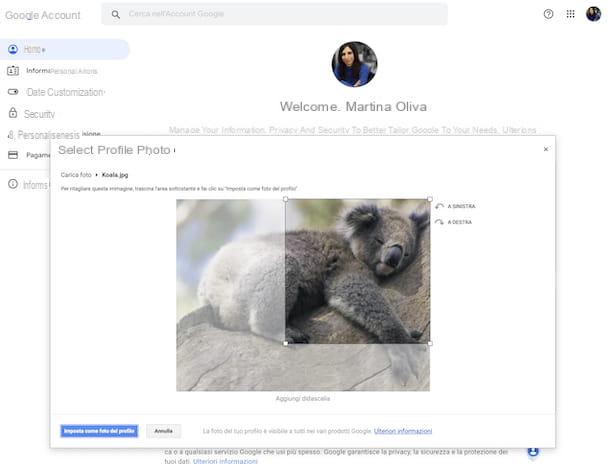
Para cambiar su foto de perfil de Google de computadoraen su lugar, abra el navegador que usa habitualmente para navegar en línea desde una PC (por ejemplo, Chrome), vaya a la página de administración de cuentas e inicie sesión con sus datos (si es necesario).
En este punto, mueva el puntero del mouse sobre el tu foto de perfil actual en la parte superior de la pantalla, haga clic en el icono cámara ves aparecer y arrastra la nueva foto de perfil guardada en el disco duro de tu computadora al cuadro que apareció en la pantalla. Alternativamente, puede seleccionar la nueva foto "manualmente" haciendo clic primero en el botón Seleccione una foto de su computadora.
Si la foto que desea usar como su nueva imagen de perfil ya está en el archivo de la cuenta de Google, puede elegirla seleccionando la pestaña primero Tus fotos siempre presente en el recuadro visible en pantalla y luego desde la nueva sección que se le muestra.
Finalmente, ajuste el encuadre de la foto usando el rectángulo de selección que aparece, elija si desea rotar la imagen hacia la derecha o hacia la izquierda usando los elementos colocados en el lateral, agregue cualquier título seleccionando la redacción correspondiente en la parte inferior y haga clic en el botón Establecer como foto de perfil, para guardar y aplicar los cambios.
Cómo cambiar tu foto de perfil

























